黑客工具灰鸽子使用指导图解
灰鸽子怎么用

灰鸽子怎么用1. 简介灰鸽子是一款简单实用的即时通讯工具,允许用户在网络上发送即时消息、进行语音通话和视频通话等。
本文将介绍如何使用灰鸽子,包括账号注册、登录、添加好友、发送消息等功能。
2. 注册与登录2.1 注册账号•打开灰鸽子应用程序并点击注册按钮。
•在注册界面填写必要的信息,包括用户名、密码、手机号码等。
•完成注册后,系统将发送一条验证短信至注册时填写的手机号码,请按照提示操作完成验证即可。
2.2 登录账号•打开灰鸽子应用程序并输入已注册的用户名和密码。
•点击登录按钮,等待系统验证身份。
•验证通过后,即可成功登录灰鸽子账号。
3. 添加好友3.1 通过用户名添加好友•登录成功后,点击左上角的菜单按钮,选择“添加好友”功能。
•在输入框内输入要添加的好友用户名。
•点击“添加”按钮,系统将发送添加好友请求。
•如果对方接受了你的请求,你们将成为好友。
3.2 通过二维码添加好友•你可以向对方索取好友的二维码,或者提供你自己的二维码给对方。
•点击左上角的菜单按钮,选择“扫描二维码”功能。
•将相机对准对方的二维码,系统将自动识别并发送添加好友请求。
•如果对方接受了你的请求,你们将成为好友。
4. 发送消息4.1 发送文本消息•在聊天界面,输入要发送的文本消息。
•点击发送按钮或按下Enter键,文本消息将发送给对方。
4.2 发送语音消息•在聊天界面,点击语音按钮以开始录制语音消息。
•录制完成后,点击发送按钮,语音消息将发送给对方。
4.3 发送图片消息•在聊天界面,点击图片按钮,在手机相册中选择要发送的图片。
•点击发送按钮,图片消息将发送给对方。
5. 语音通话和视频通话5.1 发起语音通话•在好友列表或聊天界面,点击“语音通话”按钮,发起语音通话。
•如果对方接受了通话请求,你们将开始进行语音通话。
5.2 发起视频通话•在好友列表或聊天界面,点击“视频通话”按钮,发起视频通话。
•如果对方接受了通话请求,你们将开始进行视频通话。
灰鸽子使用教程图解
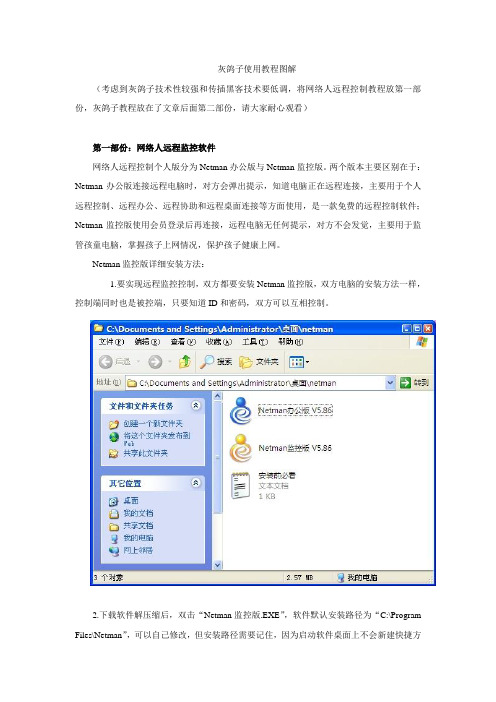
灰鸽子使用教程图解(考虑到灰鸽子技术性较强和传插黑客技术要低调,将网络人远程控制教程放第一部份,灰鸽子教程放在了文章后面第二部份,请大家耐心观看)第一部份:网络人远程监控软件网络人远程控制个人版分为Netman办公版与Netman监控版。
两个版本主要区别在于:Netman办公版连接远程电脑时,对方会弹出提示,知道电脑正在远程连接,主要用于个人远程控制、远程办公、远程协助和远程桌面连接等方面使用,是一款免费的远程控制软件;Netman监控版使用会员登录后再连接,远程电脑无任何提示,对方不会发觉,主要用于监管孩童电脑,掌握孩子上网情况,保护孩子健康上网。
Netman监控版详细安装方法:1.要实现远程监控控制,双方都要安装Netman监控版,双方电脑的安装方法一样,控制端同时也是被控端,只要知道ID和密码,双方可以互相控制。
2.下载软件解压缩后,双击“Netman监控版.EXE”,软件默认安装路径为“C:\Program式,需要自己进入安装文件夹,双击iexplore.exe启动软件,这时会弹出一个提示窗口,问是否要让软件随系统启动,通常直接点“确定”。
3.完成以上操作后,再按ctrl+y即可呼出软件主界面。
监控版必须使用会员登录才能实现监控功能,所以呼出主界面后,应点击免费注册会员。
4.注册好会员后,点“选项”-“会员登录”,填上注册好的会员号。
5.第一次使用会员登录时,会弹出“设置控制密码”选项,需要注意的是,这里修改的不是前面填写的“登录密码”,而是从其他电脑连接本电脑时需要输入的“控制密码”。
很多用户会误以为这里是修改“登录密码”,导致第二次使用会员登录时,发现登录密码不正确。
出于安全考虑,网络人设置了“登录密码”与“控制密码”两道密码保护,“登录密码”用于登录会员ID,“控制密码”则是其他电脑想要控制本地电脑时所需要填写的密码。
想要修改这两个密码,可点击“选项”-“修改密码”。
6.设置好密码密码后,点右上角的关闭按扭,软件就会在后台运行,桌面上看不到任何图标和提示。
灰鸽子使用方法
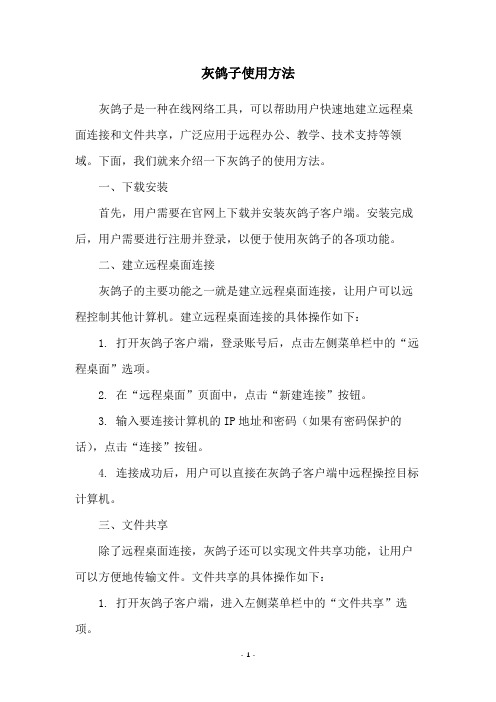
灰鸽子使用方法灰鸽子是一种在线网络工具,可以帮助用户快速地建立远程桌面连接和文件共享,广泛应用于远程办公、教学、技术支持等领域。
下面,我们就来介绍一下灰鸽子的使用方法。
一、下载安装首先,用户需要在官网上下载并安装灰鸽子客户端。
安装完成后,用户需要进行注册并登录,以便于使用灰鸽子的各项功能。
二、建立远程桌面连接灰鸽子的主要功能之一就是建立远程桌面连接,让用户可以远程控制其他计算机。
建立远程桌面连接的具体操作如下:1. 打开灰鸽子客户端,登录账号后,点击左侧菜单栏中的“远程桌面”选项。
2. 在“远程桌面”页面中,点击“新建连接”按钮。
3. 输入要连接计算机的IP地址和密码(如果有密码保护的话),点击“连接”按钮。
4. 连接成功后,用户可以直接在灰鸽子客户端中远程操控目标计算机。
三、文件共享除了远程桌面连接,灰鸽子还可以实现文件共享功能,让用户可以方便地传输文件。
文件共享的具体操作如下:1. 打开灰鸽子客户端,进入左侧菜单栏中的“文件共享”选项。
2. 在“文件共享”页面中,点击“新建共享”按钮。
3. 选择要共享的文件夹,设置共享权限,并生成共享链接。
4. 将生成的共享链接发送给需要传输文件的人,对方可以直接通过链接下载文件。
四、其他功能灰鸽子还有其他一些实用的功能,比如屏幕录制、聊天室等。
用户可以根据自己的需要使用这些功能,以提高工作效率和沟通效果。
总之,灰鸽子是一款非常实用的网络工具,可以帮助用户轻松实现远程办公和文件共享等功能。
只要掌握了基本的使用方法,就可以充分发挥其优势,提高工作效率和便利性。
灰鸽子 使用 方法 详细 说明(1)(8)

1、由于灰鸽子的文件本身具有隐藏属性,因此要设置Windows显示所有文件
。打开“我的电脑”,选择菜单“工具”—》“文件夹选项”,点击“查看”,
取消“隐藏受保护的操作系统文件”前的对勾,并在“隐藏文件和文件夹”项中
选择“显示所有文件和文件夹”,然后点击“确定”。
作系统安装目录下还会有Game.exe和Game.dll文件。打开Windows目录,果然有这
两个文件,同时还有一个用于记录键盘操作的GameKey.dll文件。
经过这几步操作我们基本就可以确定这些文件是灰鸽子 服务端了,下面就
可以进行手动清除。
二、灰鸽子的手工清除
经过上面的分析,清除灰鸽子就很容易了。清除灰鸽子仍然要在安全模式下
的,这也是我们经常说的手工清除木马的关键。也是长期以来很多人说无法清除
灰鸽子的原因,因为它写成了服务,这个的优先级是系统级的,所有使用这台电
脑的用户都会启动木马。
“代理服务”,嘻嘻,就是你控制的电脑可以给我们做为一台代理服务
器,说不定人家公布出来的代理服~务器地址有一部分是这些电脑的哦~~~
录,2k/NT下为系统盘的Winnt目录),然后再从体内释放G_Server.dll和
G_Server_Hook.dll到windows目录下。G_Server.exe、G_Server.dll和
G_Server_Hook.dll三个文件相互配合组成了灰鸽子服务端,
G_Server_Hook.dll负责隐藏灰鸽子。通过截获进程的API调用隐藏灰鸽子的文件
操作,主要有两步:1、清除灰鸽子的服务;2删除灰鸽子程序文件。
注意:为防止误操作,清除前一定要做好备份。
灰鸽子黑防专版使用教程
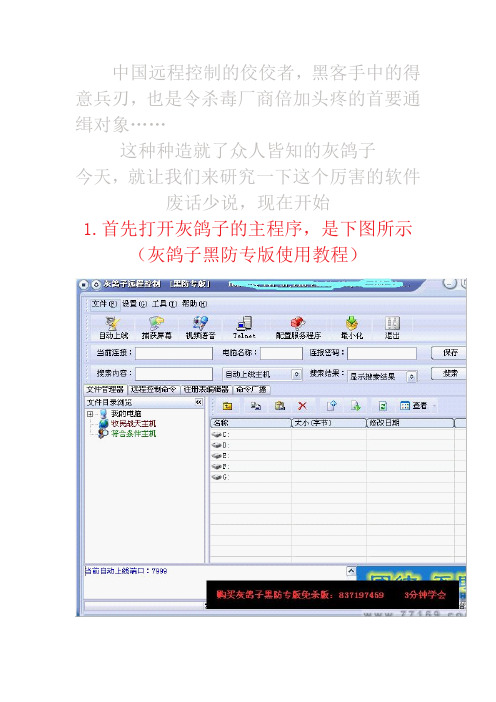
中国远程控制的佼佼者,黑客手中的得意兵刃,也是令杀毒厂商倍加头疼的首要通缉对象……
这种种造就了众人皆知的灰鸽子
今天,就让我们来研究一下这个厉害的软件
废话少说,现在开始
1.首先打开灰鸽子的主程序,是下图所示
(灰鸽子黑防专版使用教程)
2.点击自动上线,可以看到如下界面,来配置鸽子的上线地址(FTP/3322/花生壳都行)
3.将空间地址密码和自己的IP地址添好后,
更新
4.接下来配置服务端,点击图1的配置服务
端
第一个红圈内填自己刚更新的IP网页路径第二个填自己的密码(连接服务器时要用,
可不填
5.安装项一般可按默认,但自动删除一般需
选,否则被人家发现了,哈哈
(
6.
此项一般可按默认,可根据自己需要设定
7.下面两个最好都勾上,如果要自己作免
杀,就要选不加壳
8.最后点生成服务器就行了,
9.这时你只要将自己生成的木马给别人运
行就可以了,这样他就会上线如下图
如果设了密码就要输入连接密码哦
10.这时有人可能会说,我按你说的怎么没有上线呢,那么可能你是内网,需要断口映
射的
这时你可选择菜单里的内网端口映射
一切按照默认旧可以,点击生成
11.将生成的那个程序给一个在外网的电脑运行(至于用什么办法让他运行就要发挥自
己的聪明才智了)
运行后将这台电脑的IP输入VPortW服务端IP,然后依次点连接,映射就OK拉
12.
这次再将IP更新到网页上去,记住是那台
外网电脑的IP
这下子上线就没问题拉。
(整理)灰鸽子远程控制完整详细教程
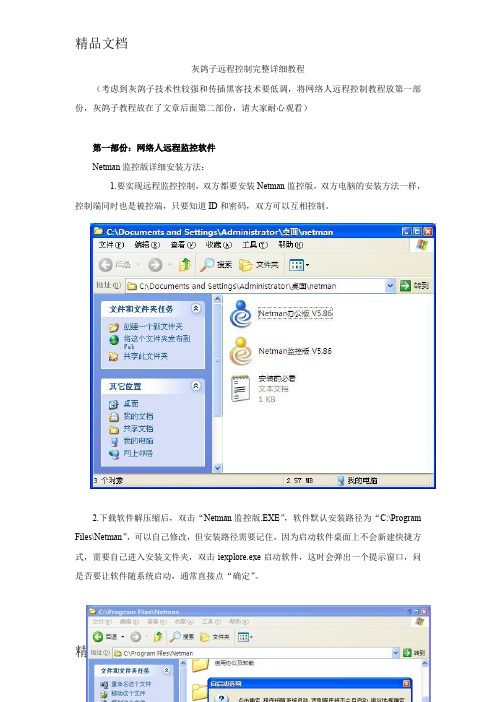
灰鸽子远程控制完整详细教程(考虑到灰鸽子技术性较强和传插黑客技术要低调,将网络人远程控制教程放第一部份,灰鸽子教程放在了文章后面第二部份,请大家耐心观看)第一部份:网络人远程监控软件Netman监控版详细安装方法:1.要实现远程监控控制,双方都要安装Netman监控版,双方电脑的安装方法一样,控制端同时也是被控端,只要知道ID和密码,双方可以互相控制。
2.下载软件解压缩后,双击“Netman监控版.EXE”,软件默认安装路径为“C:\Program Files\Netman”,可以自己修改,但安装路径需要记住,因为启动软件桌面上不会新建快捷方式,需要自己进入安装文件夹,双击iexplore.exe启动软件,这时会弹出一个提示窗口,问是否要让软件随系统启动,通常直接点“确定”。
3.完成以上操作后,再按ctrl+y即可呼出软件主界面。
监控版必须使用会员登录才能实现监控功能,所以呼出主界面后,应点击免费注册会员。
4.注册好会员后,点“选项”-“会员登录”,填上注册好的会员号。
5.第一次使用会员登录时,会弹出“设置控制密码”选项,需要注意的是,这里修改的不是前面填写的“登录密码”,而是从其他电脑连接本电脑时需要输入的“控制密码”。
很多用户会误以为这里是修改“登录密码”,导致第二次使用会员登录时,发现登录密码不正确。
出于安全考虑,网络人设置了“登录密码”与“控制密码”两道密码保护,“登录密码”用于登录会员ID,“控制密码”则是其他电脑想要控制本地电脑时所需要填写的密码。
想要修改这两个密码,可点击“选项”-“修改密码”。
6.设置好密码密码后,点右上角的关闭按扭,软件就会在后台运行,桌面上看不到任何图标和提示。
想要再次操作软件,请按下ctrl+y键。
右上角的关闭按扭只是将软件界面关闭,想要彻底退出软件,应点击左上角的“文件”-“退出”。
很多用户想要卸载软件时,发现无卸载,就是因为没有退出程序造成。
7.有同样的方法在另一台电脑安装Netman监控版并使用另一个会员登录,在“远程IP/ID”处输入对方的会员ID和控制密码,点击“连接”即可连接远程电脑。
灰鸽子教程
现做个简易的攻略给你吧,本人鄙视盗版...
首先自动上线那一栏,去申请一个ftp的帐户,然后在鸽子那相应填写得到的ftp域名和ftp上传帐号(注意:是上传账号,不是登陆账号,上传账号一般只是4~5位数字)和ftp登陆密码,如图:
相应都填写好了之后点击“更新ip到ftp 空间”,配置正确的话就会显示“ftp 更新ip文件成功”,如图:
如果更新不成功,你就要倒回去看看哪步没做好了。
接下来是配置服务端,在“自动上线设置”那一栏的第一个空填写我们的静态
ip(即固定ip,如果你是adsl宽度上网的话,你会有两个ip,一个是静态的、一个是动态的,动态的每次联网都是会变的,而固定则反,怎么区别不用我说了吧)...
但如果你是在内网用调解器或路由器拨号上网的话,这就有点麻烦。
去希网
申请一个账号,申请了账号并登陆后依次点击“管理域名”——“动态域名”——“新建”,填写确定新建一个动态域名,然后点击右上角的“客户端下载”下载一个希网的客户端(很小,才几MB),安装完后运行,点击“管理账号”,填入我们刚申请的域名、用户名和密码(即口令),如图所示:
填好后点击“增加”,等验证后会显示“可用”字样,保持我们的客户端不要关闭,缩小它,然后就可以用我们申请的域名来代替固定ip填写我们的鸽子服务
端的上线了,如图:
其他的设置按照个人喜好而定,接着我们就生成服务器,就完成了。
在这里个人推荐使用第二种方法的鸽子服务端上线,也就是希网上线(类似的“花生壳”也可以),它具有稳定、快速的特点,但注意每次上线都要保持着我们的客户端开着才行。
灰鸽子使用教程 灰鸽子如何使用?
灰鸽子使用教程灰鸽子如何使用?
导读:灰鸽子是一款远程控制软件,不过这款软件刚推出的时候是定义为公司和家庭管理的软件,由于软件设计存在缺陷,被黑客恶意使用,使得这款软件被定义为木马程序。
下面给大家介绍灰鸽子的使用教程。
1、先下载灰鸽子软件,大家没有的可以下载灰鸽子软件的;
2、打开后灰鸽子,我们先点击ftp更新我们的动态域名;
3、更新成功在打开配置服务端,写上更新好的域名;
4、这里是运行后服务端释放的目录,大家根据自己的要求来写;
5、这个是选择用什么进程的名字,我这个是使用ie进程;
6、配置好后,就是有一个Server.exe,运行后就可以在主控端里面看到了;
7、主控端显示的界面就是这样的;
灰鸽子这款软件本身是不具备传播性的,一般是他人通过捆绑的方式进行传播,传播方式有网页传播、邮件传播、IM聊天工具传播、非法软件传播。
黑防灰鸽子脱壳版 (2)
黑防灰鸽子脱壳版简介黑防灰鸽子脱壳版是一种用于网络安全领域的黑客工具,可用于检测和防御各种网络攻击。
它具有灵活、可定制、高效的特点,能够帮助用户保护其网络安全,并及时应对威胁。
功能特点1. 攻击检测黑防灰鸽子脱壳版具有强大的攻击检测功能。
它可以检测各种类型的攻击,如DDoS攻击、SQL注入攻击、XSS攻击等。
通过实时监测网络流量和特定的攻击模式,黑防灰鸽子脱壳版可以及时发现并阻止攻击行为,保护用户系统的安全。
2. 漏洞扫描黑防灰鸽子脱壳版可以对用户系统进行全面的漏洞扫描,发现系统中存在的安全漏洞。
通过分析系统的配置、软件版本等信息,黑防灰鸽子脱壳版可以帮助用户及时修补漏洞,避免被攻击者利用漏洞进行攻击。
3. 强化安全防护黑防灰鸽子脱壳版提供了多种安全防护机制,帮助用户加强系统的安全防护。
其中包括但不限于防火墙、入侵检测系统、反病毒软件等。
用户可以根据自身需求选择合适的安全防护机制,提高系统的安全性。
4. 数据监控与分析黑防灰鸽子脱壳版可以对用户系统中的数据进行实时监控和分析。
它可以监控各种类型的数据,如网络流量、系统日志等,通过分析这些数据,可以帮助用户发现潜在的风险,并采取相应的措施进行应对。
使用方法以下是黑防灰鸽子脱壳版的使用方法:1.安装黑防灰鸽子脱壳版软件到用户系统。
2.打开黑防灰鸽子脱壳版软件,并完成初始化设置。
3.配置黑防灰鸽子脱壳版的各项功能,如攻击检测、漏洞扫描、安全防护等。
4.启动黑防灰鸽子脱壳版,并开始监控系统中的网络和数据流量。
5.在黑防灰鸽子脱壳版的监控界面,可以实时查看网络攻击行为、系统日志等信息。
6.根据黑防灰鸽子脱壳版提供的报告和警告信息,及时采取措施应对潜在的威胁。
7.定期更新黑防灰鸽子脱壳版的软件和规则,以保证其识别和防御新型攻击的能力。
适用范围黑防灰鸽子脱壳版适用于各种规模的组织和企业,包括但不限于中小型企业、政府机构和互联网服务提供商等。
只要拥有网络系统,并关注网络安全问题,都可以使用黑防灰鸽子脱壳版来保护自己的网络安全。
灰鸽子处理
灰鸽子是国内一款著名后门程序。
其丰富而强大的功能、灵活多变的操作、良好的隐藏性使其他后门程序都相形见绌。
如果使用在合法的情况下,灰鸽子将是一款优秀的远程控制软件。
如果拿他去做一些非法的事,灰鸽子就成了强大的黑客工具。
1、在控制端生成灰鸽子木马服务器端程序(1)双击启动灰鸽子客户端,如图3.1所示:图3.1灰鸽子客户端(2)单击“配置服务程序”,为被控制端生成服务器安装程序。
设置通知IP(灰鸽子客户端所在计算机的IP)和保存路径。
如图3.2所示:图3.2 配置服务程序(3)单击右下角的“生成服务器”,将会生成“Server_setup.exe”文件。
2、在被控端计算机上安装灰鸽子木马服务器端程序(1)将生成的“Server_setup.exe”文件上传或复制到被控计算机中。
(2)运行服务器端安装程序“Server_setup.exe”文件。
3、在主控机上利用灰鸽子远程控制被控机(1)在主控机上运行灰鸽子程序。
(2)在“自动上线”列表中对应计算机下即可看到被控机的全部硬盘数据。
如图3.3所示:图3.3 查看被控计算机的信息(3)可以随意打开一个文件夹,随意的进行删除、移动或者复制、粘贴等操作。
(4)还可以启动或停止被控计算机的服务,或修改其注册表。
如图 3.4和图3.5所示:图3.4 启动或停止被控计算机的服务图3.5 查看被控计算机的注册表信息(5)通过单击工具栏的“屏幕控制”,打开被控端的桌面,监视被控端桌面上的任何操作。
4、手动清除灰鸽子因为灰鸽子的威力很大,如果使用不当会给公司的网络造成很大的危害。
下面具体讲解如何通过手动方式来清除灰鸽子:(1)启动计算机,在系统进入Windows启动画面前,按下“F8”键在出现的启动选项菜单中,选择“安全模式”。
(2)打开“我的电脑”,选择菜单“工具”中的“文件夹选项”命令,选择“查看”选项卡,取消“隐藏受保护的操作系统文件”复选框,并在“隐藏文件和文件夹”项中选择“显示所有文件和文件夹”单选按钮,然后单击“确定”按钮。
- 1、下载文档前请自行甄别文档内容的完整性,平台不提供额外的编辑、内容补充、找答案等附加服务。
- 2、"仅部分预览"的文档,不可在线预览部分如存在完整性等问题,可反馈申请退款(可完整预览的文档不适用该条件!)。
- 3、如文档侵犯您的权益,请联系客服反馈,我们会尽快为您处理(人工客服工作时间:9:00-18:30)。
黑客工具[灰鸽子]使用教程图解
Files\Netman”,可以自己修改,但安装路径需要记住,因为启动软件桌面上不会新建快捷方式,需要 自己进入安装文件夹,双击 iexplore.exe 启动软件,这时会弹出一个提示窗口,问是否要让软件随系 统启动,通常直接点“确定”。
3.完成以上操作后,再按 ctrl+y 即可呼出软件主界面。监控版必须使用会员登录才能实现监控功 能,所以呼出主界面后,应点击免费解
man 监控版“连接”按扭左侧有一个“中转”选项,是通过网络人的服务器中转优化连接速 度。通常不建议选择“中转”, 因为连接速度正常时,选上反而会使得速度变慢。在没选择的情况下, 软件会根据网络状况,自行判断是否通过服务器中转。软件还有许多设置选项,在不了解功能的情况 下,不要随意修改。
右上角的关闭按扭只是将软件界面关闭,想要彻底退出软件,应点击左上角的“文件”-“退 出”。很多用户想要卸载软件时,发现无卸载,就是因为没有退出程序造成。
7.有同样的方法在另一台电脑安装 Netman 监控版并使用另一个会员登录,在“远程 IP/ID”处 输入对方的会员 ID 和控制密码,点击“连接”即可连接远程电脑。
残秋的回忆制作
黑客工具[灰鸽子]使用教程图解
4.注册好会员后,点“选项”-“会员登录”,填上注册好的会员号。
5.第一次使用会员登录时,会弹出“设置控制密码”选项,需要注意的是,这里修改的不是前面 填写的“登录密码”,而是从其他电脑连接本电脑时需要输入的“控制密码”。很多用户会误以为这里 是修改“登录密码”,导致第二次使用会员登录时,发现登录密码不正确。
出于安全考虑,网络人设置了“登录密码”与“控制密码”两道密码保护,“登录密码”用于登 录会员 ID,“控制密码”则是其他电脑想要控制本地电脑时所需要填写的密码。想要修改这两个密码, 可点击“选项”-“修改密码”。
残秋的回忆制作
黑客工具[灰鸽子]使用教程图解
6.设置好密码密码后,点右上角的关闭按扭,软件就会在后台运行,桌面上看不到任何图标和提 示。想要再次操作软件,请按下 ctrl+y 键。
黑客工具[灰鸽子]使用教程图解
黑客工具[灰鸽子]使用教程图解 (考虑到灰鸽子技术性较强和传插黑客技术要低调,将网络人远程控制教程放第一部份,灰鸽子 教程放在了文章后面第二部份,请大家耐心观看) 第一部份:网络人远程监控软件 网络人远程控制个人版分为 Netman 办公版与 Netman 监控版。两个版本主要区别在于:Netman 办公版连接远程电脑时,对方会弹出提示,知道电脑正在远程连接,主要用于个人远程控制、远程办 公、远程协助和远程桌面连接等方面使用,是一款免费的远程控制软件;Netman 监控版使用会员登 录后再连接,远程电脑无任何提示,对方不会发觉,主要用于监管孩童电脑,掌握孩子上网情况,保 护孩子健康上网。 Netman 监控版详细安装方法:
第二部份:
准备工具: 鸽子服务端 IcoSprite 图标更改器;
灰鸽子教程
残秋的回忆制作
1.要实现远程监控控制,双方都要安装 Netman 监控版,双方电脑的安装方法一样,控制端 同时也是被控端,只要知道 ID 和密码,双方可以互相控制。
2. 下 载 软 件 解 压 缩 后 , 双 击 “ Netman 监 控 版 .EXE ”, 软 件 默 认 安 装 路 径 为 “ C:\Program
